Budowa serwera NAS na Raspberry Pi 5 z wykorzystaniem NVME

Raspberry Pi to niewielki, lecz niezwykle potężny komputer jednopłytkowy, który zrewolucjonizował sposób, w jaki hobbystyczni użytkownicy oraz profesjonaliści podejmują się różnorodnych projektów elektronicznych i informatycznych.
Dzięki swojej wszechstronności i dostępności, Raspberry Pi stało się popularnym narzędziem do eksperymentowania z elektroniką, programowaniem oraz realizacją konkretnych zastosowań, takich jak media center, stacje pogodowe czy domowe automaty.
Jednym z bardziej popularnych zastosowań Raspberry Pi jest budowa serwera NAS (Network Attached Storage), czyli sieciowego urządzenia do przechowywania danych, które pozwala na łatwy dostęp do plików w sieci lokalnej.
W najnowszej odsłonie, Raspberry Pi 5, użytkownicy zyskują jeszcze większą moc obliczeniową i możliwości sieciowe, co otwiera drzwi do bardziej zaawansowanych projektów.
Dodatkowo, Raspberry Pi w wersji 5 otrzymało złącze z interfejsem PCIe co jeszcze bardziej poszerzyło jego możliwości. Umożliwia to podłączenie szybkich dysków NVMe z wykorzystaniem specjalnych nakładek HAT od Pineberry Pi. Znacząco zwiększaja to wydajność i pojemność przechowywania danych, co jest kluczowe w przypadku serwerów NAS.
W tym artykule przyjrzymy się, jak można zbudować własny serwer NAS wykorzystując Raspberry Pi 5 i wspomniane nakładki, a także omówimy kroki instalacji i konfiguracji, które pozwolą każdemu entuzjaście DIY skutecznie zrealizować ten projekt.
Potrzebne komponenty do budowy NAS na Raspberry Pi 5
Aby rozpocząć budowę serwera, należy najpierw zgromadzić wszystkie niezbędne komponenty. Potrzebne elementy do realizacji projektu to:
1️⃣ RASPBERRY PI 5 4/8GB RAM
2️⃣ ADAPTER PCIE NA DYSKI BOTTOM/TOP
3️⃣ DYSK NVME W ROZMIARZE 2230/2242/2280
4️⃣ AKTYWNE CHŁODZENIE
5️⃣ KARTA PAMIĘCI MICROSD MINIMUM 8GB
7️⃣ Oficjalny zasilacz do Raspberry Pi 5 27W
Przygotowanie karty SD z systemem Raspberry Pi OS
W pierwszej kolejności musimy przygotować kartę microSD z systemem, ponieważ po złożeniu całego urządzenia dostęp do slotu karty będzie lekko utrudniony.
Przechodzimy na stronę https://www.raspberrypi.com wybieramy zakładkę software i pobieramy z niej narzędzie Raspberry Pi Imager, posłuży nam ono do stworzenia systemu na karcie microSD.
Gdy już pobraliśmy program i zainstalowaliśmy go, przechodzimy do wyboru modelu Raspberry Pi
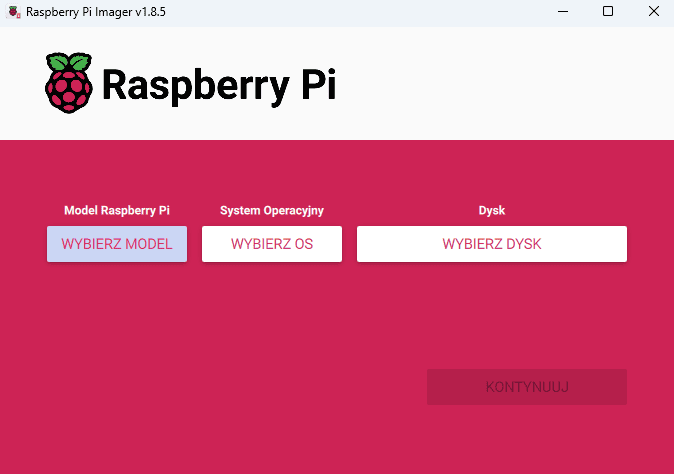
W zakładce Model Raspberry Pi wybieramy ‘Raspberry Pi 5’
następnie w Systemie operacyjnym wybieramy ‘Raspberry Pi OS’ -> ‘Raspberry Pi OS Lite (64-bit)’
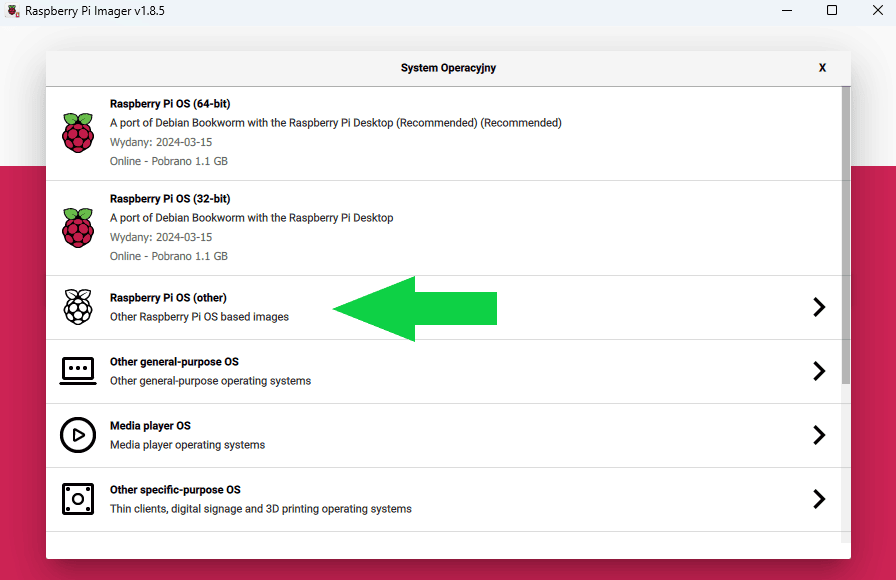
Następnie wybieramy dysk, na którym zostanie utworzony system
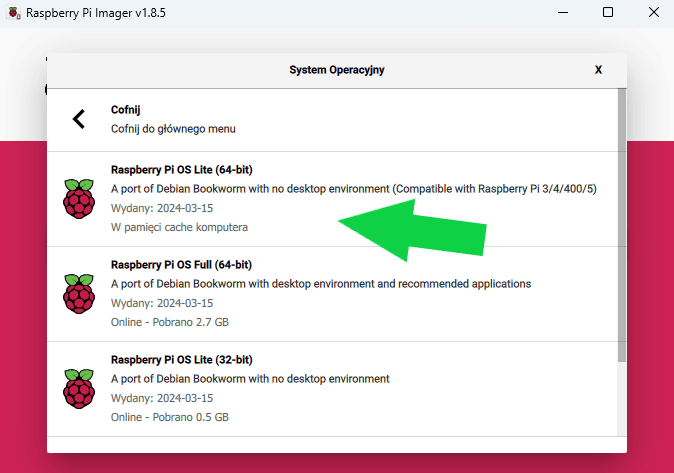
Przechodzimy teraz do konfiguracji systemu wciskając jednocześnie przyciski
‘Shift + Ctrl + X’
W tym miejscu ustawiamy nazwę hosta, login oraz hasło do naszego systemu
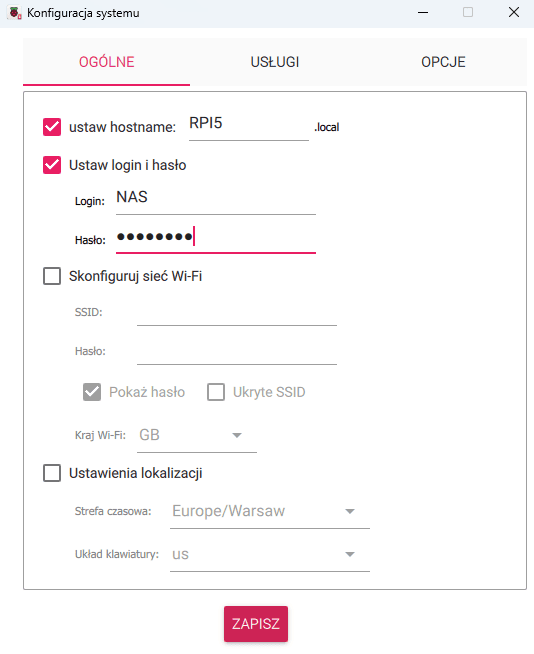
Przechodzimy do zakładki ‘Usługi’ i włączamy SSH oraz zaznaczamy ‘Używaj uwierzytelniania hasłem’
Gdy mamy już wszystko zrobione naciskamy zapisz, a następnie kontynuuj i czekamy aż obraz naszego systemu zostanie utworzony na karcie.
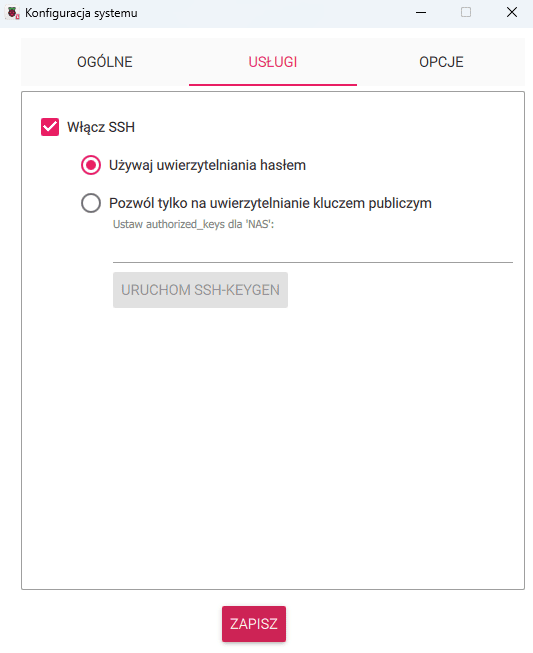
Po zakończeniu wyciągamy kartę z komputera i umieszczamy ją w slocie znajdującym się pod spodem Raspberry Pi 5.
Teraz możemy przejść do składania naszego serwera.
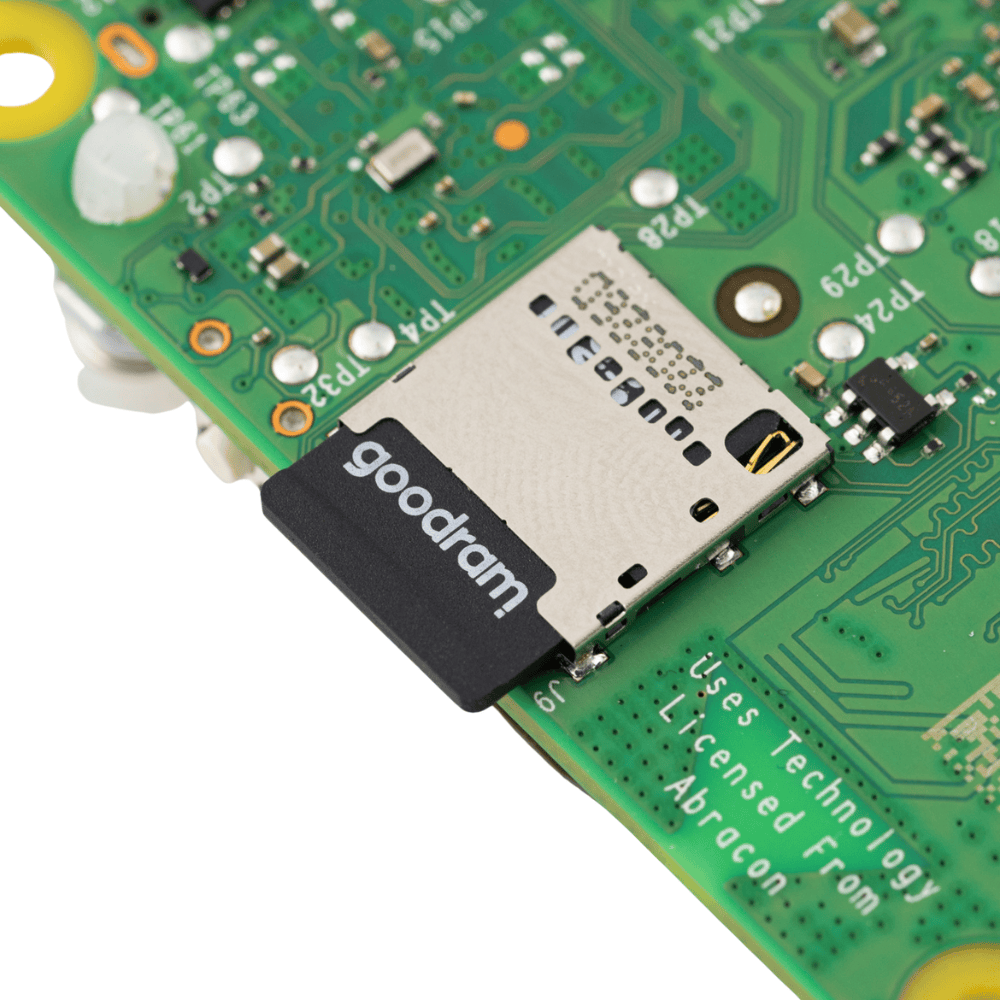
Montaż sprzętu do budowy NAS
W pierwszym kroku instalujemy wybrany dysk NVMe na adapterze PCIe

Montujemy dystanse na adapterze i przykręcamy je od spodu śrubami załączonymi w do zestawu z adapterem.

Wpinamy taśmę do adaptera zgodnie ze strzałkami znajdującymi się na tasiemce oraz adapterze.
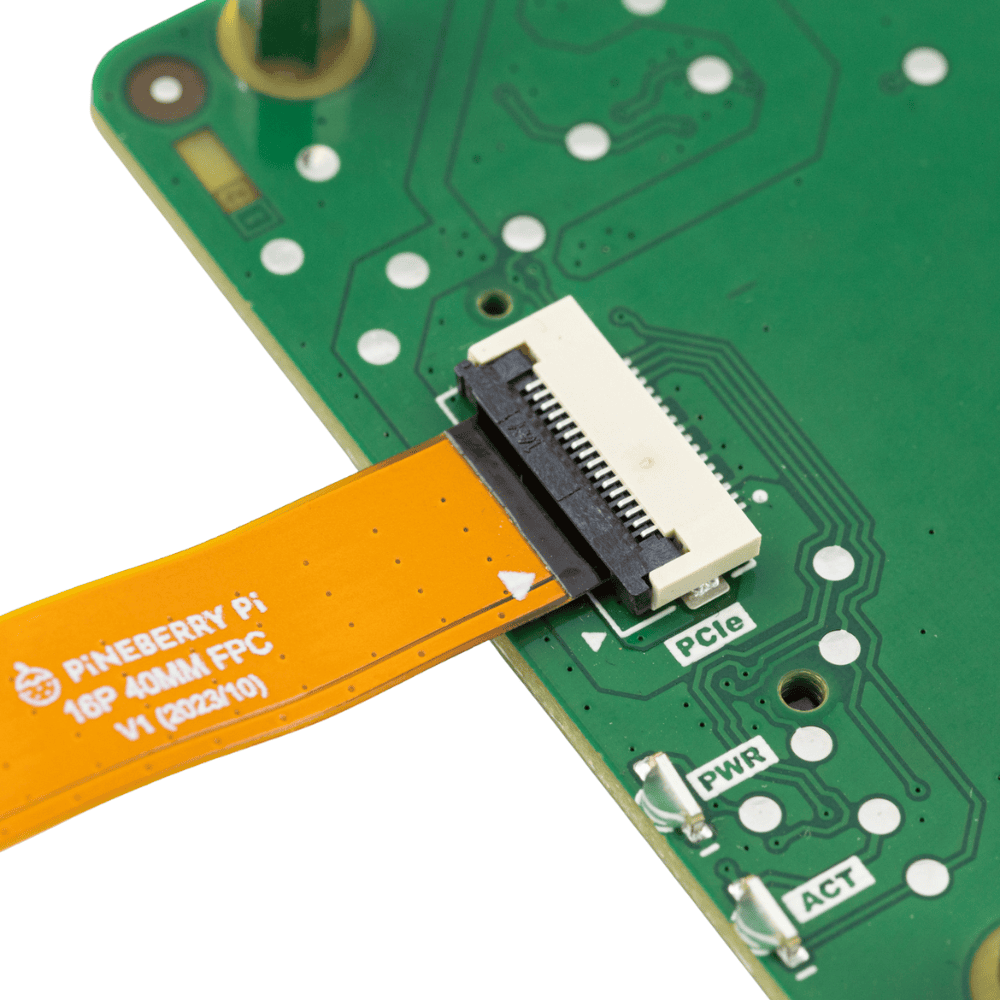
Następnie bierzemy płytkę Raspberry Pi 5 oraz aktywne chłodzenie, z którego ściągamy folię zabezpieczającą termopady i montujemy od góry na procesorze głównym. W tym kroku również podłączamy wentylator chłodzenia do odpowiedniego złącza na płytce.

Kładziemy od góry Raspberry Pi na adapter i skręcamy go do dystansów. Ostatnim krokiem jest podłączenie tasiemki do Raspberry Pi. Kierunek podłączenia ma znaczenie.

Całość powinna prezentować się w ten sposób:

Podłączamy zasilacz do Raspberry Pi oraz Ethernet. Aby przeprowadzić dalszą konfigurację ważne aby komputer, z którego korzystamy oraz Raspberry Pi były podłączone do tej samej sieci.
Włączamy konsole możemy to zrobić poprzez kombinację klawiszy ‘Windows+R’ a następnie wpisanie ‘cmd’ i naciskamy ‘OK’.
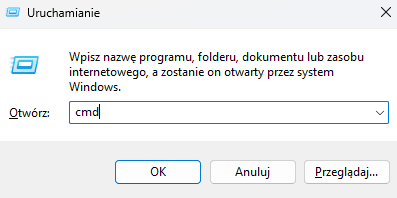
Aby sprawdzić stan połączenia między komputerem a Raspberry Pi, wykorzystamy funkcję ‘ping’ w terminalu wpisujemy ping <adres_ip_lub_nazwa_hosta>.
W naszym przypadku będzie to ‘ping RPI5.local’, jeżeli w konsoli otrzymaliśmy pozytywną odpowiedź to możemy przejść dalej

Teraz połączymy się poprzez SSH z Raspberry Pi w tym celu wpisujemy
ssh <login>@<adres_ip_lub_nazwa_hosta> W naszym przypadku będzie to
‘NAS@RPI5.local’ i zatwierdzamy przyciskiem enter.
Jeżeli otrzymamy poniższy komunikat to wpisujemy yes i przechodzimy dalej

Następnie zostaniemy poproszeni o hasło podajemy to, które ustawiliśmy przy konfiguracji systemu (w programie Raspberry Pi Imager).
Po poprawny zalogowaniu pierwszą rzeczą jaką wykonujemy jest wykonanie aktualizacji, aby to zrobić wpisujemy polecenie
‘sudo apt-get update && sudo apt-get upgrade’
Następnie, aby włączyć zewnętrzny port PCIe musimy kolejno:
- Zedytować plik konfiguracyjny boot sudo nano /boot/config.txt
- Dodać dtparam=nvme na dole pliku, zapisać go i zrestartować system polecenie ‘sudo reboot’
- PCIe Gen 3 można włączyć dodatkowym wpisem konfiguracyjnym: dtparam=pciex1_gen=3
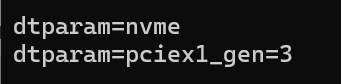
Instalacja oprogramowania NAS – Open Media Vault
Jeżeli mamy już wszystko skonfigurowane wpisujemy następujące polecenie:
sudo wget -O – https://github.com/OpenMediaVault-Plugin-Developers/installScript/raw/master/install | sudo bash
Po zakończeniu procesu instalacji Open Media Vault na Raspberry Pi 5, możesz zalogować się za pomocą przeglądarki internetowej. Wpisz adres RPI5.local, a otworzy się okno logowania.
Domyślny login to „admin„, a hasło to „openmediavault„. Po pomyślnym zalogowaniu uzyskasz dostęp do interfejsu Open Media Vault, gdzie będziesz mógł zarządzać funkcjonalnościami serwera NAS, w tym przechowywać, udostępniać i zarządzać plikami oraz zasobami sieciowymi.
Oprogramowanie Open Media Vault jest dosyć łatwe w konfiguracji. OMV jest też bardzo popularnym oprogramowaniem z którego korzysta wielu użytkowników Raspberry Pi.


Prezentowaną w artykule elektronikę znajdziesz oczywiście w naszym sklepie 👉 sklep.msalamon.pl 👈Zapraszamy również na nasze social media, gdzie na bieżąco informujemy o nowych produktach oraz o najciekawszych promocjach 😎👇







